Creación de informes de historial de cambios
 Algunas características de este artículo requieren Microsoft SharePoint Premium: Administración avanzada de SharePoint
Algunas características de este artículo requieren Microsoft SharePoint Premium: Administración avanzada de SharePoint
Puede crear informes de historial de cambios personalizados en el Centro de administración de SharePoint para revisar los informes CSV de las acciones del sitio o los cambios de configuración de la organización realizados en los últimos 180 días.
Los informes del historial de cambios pueden aumentar la visibilidad y le permiten supervisar los cambios realizados en la configuración de SharePoint en varios niveles de la organización.
Cree hasta 10 informes que realicen un seguimiento de lo que cambió, cuándo ocurrió y quién inició el cambio en la configuración del sitio y la organización.
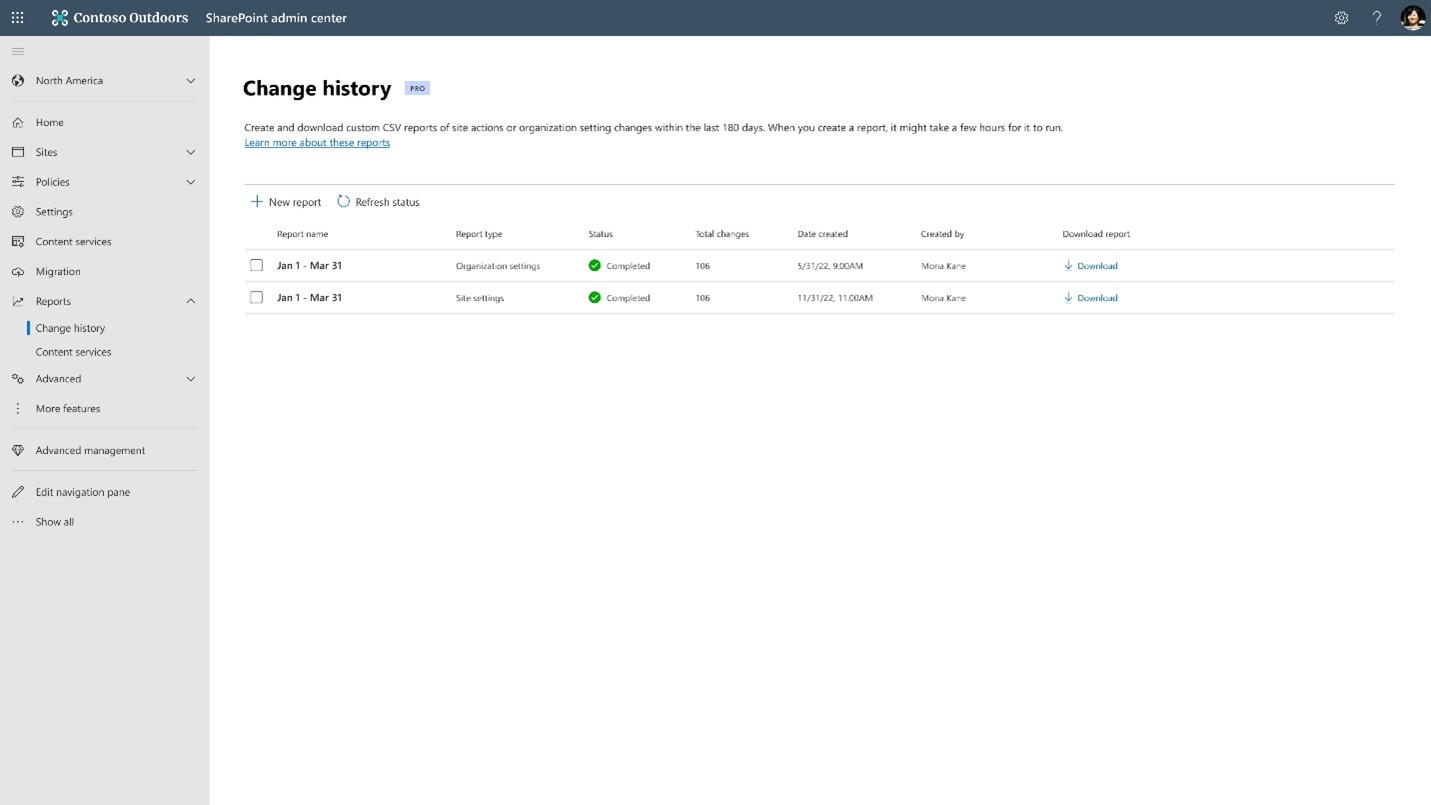
Requisitos
Para acceder a esta característica y usarla, su organización debe tener la siguiente suscripción:
Creación de un informe de historial de cambios
Para crear un informe de historial de cambios, vaya a la página Historial de cambios y seleccione Nuevo informe.
Elija el tipo de informe que desea generar y seleccione Configuración del sitio/Configuración de la organización.
Aparece un panel donde puede especificar el tipo de información que desea incluir en el informe del historial de cambios. Seleccione Crear informe para generar un nuevo informe.
El nuevo informe aparece en la página historial de cambios. Seleccione el informe para abrir el panel del informe del historial de cambios y supervisar su estado.
Una vez creado el informe, seleccione Descargar informe para exportar los datos como un archivo CSV. El botón Crear una copia le permite crear más informes con parámetros similares.
Nota:
El informe tardará unas horas en generarse en función de los criterios de búsqueda seleccionados al crear el informe.
Visualización de un informe de historial de cambios
Para ver los informes del historial de cambios, expanda Informes y seleccione Historial de cambios.
Puede crear nuevos informes, eliminar y actualizar sus estados desde la página del historial de cambios. Esta página solo puede mostrar 10 informes a la vez. El procedimiento recomendado consiste en eliminar un informe anterior antes de crear uno nuevo.
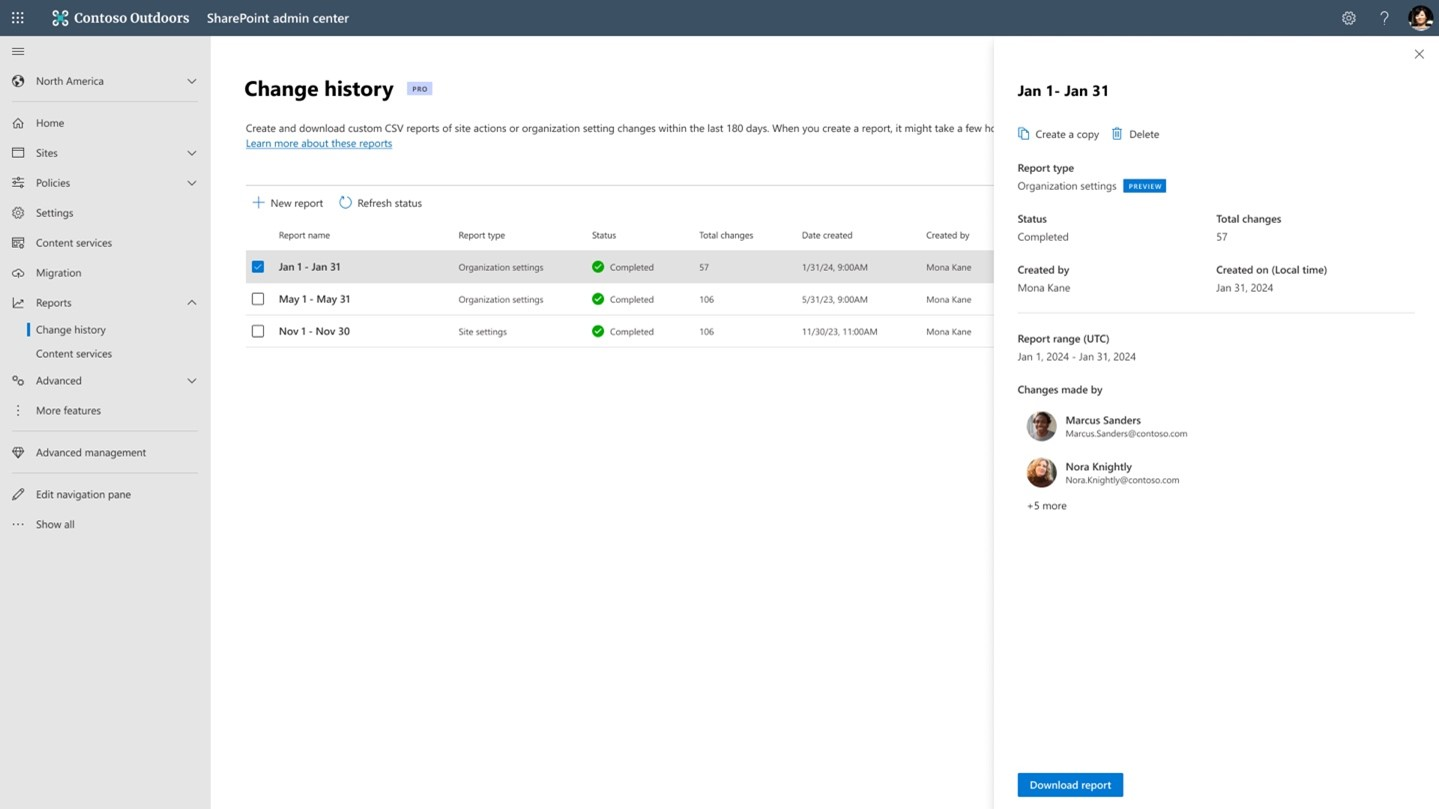
Reporting
Informe de configuración del sitio
Genere un informe de configuración de sitio para un intervalo de fechas determinado y filtre por sitios y usuarios. Puede descargar el informe como un archivo CSV para ver los cambios en la propiedad del sitio. Todas las acciones de sitio realizadas por administradores de sitios y administradores de SharePoint se capturan en el informe.
Informe de configuración de la organización
Nota:
La tabla de configuración de la organización auditada que aparece más adelante en este artículo refleja la lista de opciones de configuración que se realizan actualmente en los informes de configuración de la organización.
También puede generar un informe de configuración de la organización para realizar un seguimiento de los cambios realizados en la configuración de la organización desde el Centro de Administración de SharePoint. Puede generar estos informes para intervalos de fechas personalizados mientras filtra para usuarios específicos de interés. Un procedimiento recomendado es revisar los informes descargados para asegurarse de que no hay desviaciones en la configuración del estado deseado.
Los cambios realizados en la siguiente configuración de la organización se reflejan en los informes. Estamos trabajando continuamente para incluir más configuraciones en el ámbito de estos informes.
Sugerencia
Puede exportar datos durante un máximo de 180 días con un informe de historial de cambios en función de la licencia de usuario. El informe puede contener datos para los usuarios que se remontan a 180 días, así como datos para otros usuarios que no lo hacen. Dado que el tipo de licencia de usuario no se muestra en el informe, puede parecer que faltan datos para algunos usuarios.
Nota:
Los administradores asignados al rol de lector global no tienen los permisos para crear o eliminar un informe, pero se pueden descargar para revisar los cambios.
Configuración actual de la organización auditada
En la tabla siguiente se muestra el conjunto más reciente de opciones admitidas que se encuentran en el nodo Configuración :
| Nombre | Descripción |
|---|---|
| Páginas de SharePoint | Permitir comentarios en páginas modernas, Permitir a los usuarios crear nuevas páginas modernas |
| Creación del sitio de SharePoint | Los usuarios pueden crear un sitio de SharePoint, Crear sitios de teams en, Zona horaria predeterminada, Límite de almacenamiento predeterminado para nuevos sitios |
| Notificaciones de SharePoint | Permitir notificaciones |
| Límites de almacenamiento del sitio de SharePoint | Automático, manual |
| Notificaciones de OneDrive | Permitir notificaciones |
| Retención de OneDrive | Días para conservar onedrive de un usuario eliminado |
| Límite de almacenamiento de OneDrive | Límite de almacenamiento predeterminado |
| Sincronización de OneDrive | Botón Mostrar sincronización en el sitio web de OneDrive, Permitir la sincronización solo en equipos unidos a dominios específicos, Bloquear descarga de tipos de archivo específicos |
| Límites del historial de versiones de SharePoint | Establecer límites de historial de versiones |
En la tabla siguiente se muestra el conjunto más reciente de opciones admitidas que se encuentran en Access Control en el nodo Directivas:
| Nombre | Descripción |
|---|---|
| Dispositivos no administrados | Restricción del acceso desde dispositivos que no son compatibles o se unen a un dominio |
| Cierre de sesión inactiva | Cerrar sesión automáticamente de usuarios de sesiones inactivas del explorador |
| Ubicación de red | Permitir el acceso solo desde direcciones IP específicas |
| Aplicaciones que no usan la autenticación moderna | Bloquear el acceso desde Office 2010 y otras aplicaciones que no pueden aplicar restricciones basadas en dispositivos |
| Restricción de acceso de SharePoint | Restringir el acceso a sitios de SharePoint & contenido por grupo de seguridad |
| Restricción de acceso de OneDrive | Restricción del acceso al contenido de OneDrive por grupo de seguridad |
En la tabla siguiente se muestra el conjunto más reciente de opciones admitidas que se encuentran en Uso compartido en el nodo Directivas :
| Nombre | Descripción |
|---|---|
| Uso compartido externo | El contenido se puede compartir con, más configuración de uso compartido externo, otras opciones de configuración |
| Configuración de archivos y carpetas | Elija el tipo de vínculo seleccionado de forma predeterminada cuando los usuarios compartan archivos y carpetas en SharePoint y OneDrive. Elija el permiso seleccionado de forma predeterminada para compartir vínculos. Elija quién puede acceder a los archivos con la dirección URL a un archivo copiado de la barra de direcciones del explorador. |
Temas relacionados
Microsoft SharePoint Premium: Introducción a la administración avanzada de SharePoint